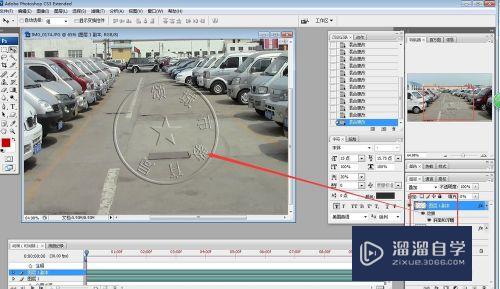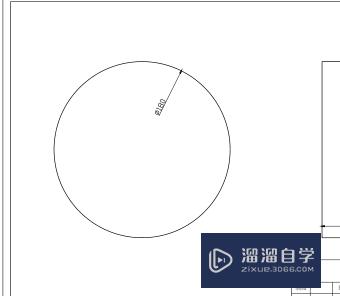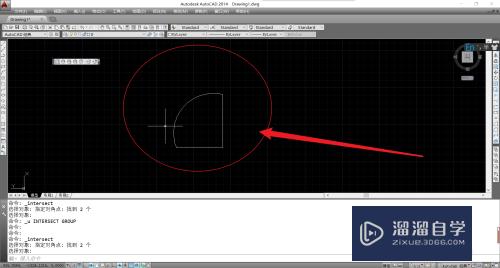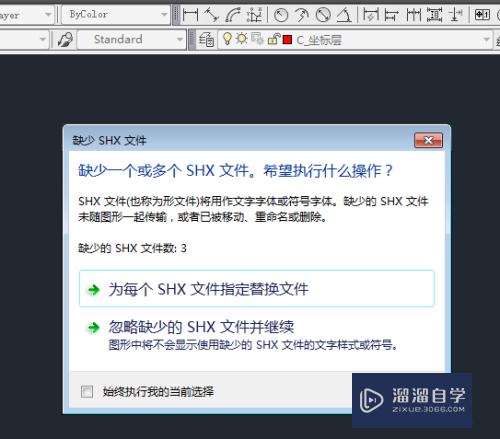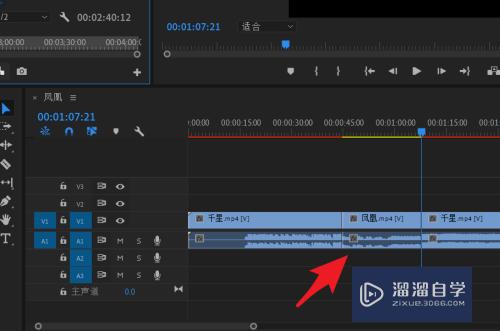CAD怎么大量修改文字(cad怎么大量修改文字内容)优质
用CAD画图的时候有时候需要批量修改文字。这时候一个一个的修改效率就很低了。那么CAD怎么大量修改文字呢?这里教大家两种方法。简单方便。快来查看看看吧!
云渲染农场还有超多“CAD”视频课程。欢迎大家点击查看
工具/软件
硬件型号:联想ThinkPad P14s
系统版本:Windows7
所需软件:CAD2007
方法/步骤
第1步
方法一。选择你需要修改的多个文字。然后按“CTRL”+“1”弹出特性栏。
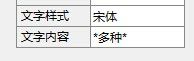
第2步
在特性栏里面找到文字样式。里面有多种或者是你原来的文字。点击一下。然后修改成你需要的文字。然后所有你选中的文字都会变成你想要的
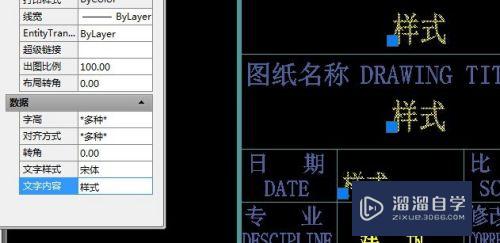
第3步
方法二。如果你的软件有装天正插件的话。那还有另一个方法。就是输入“CZTH”即查找替换。比如我要修改图纸里面所有的22。变成23。然后点击全部替换。也可以框选区域替换
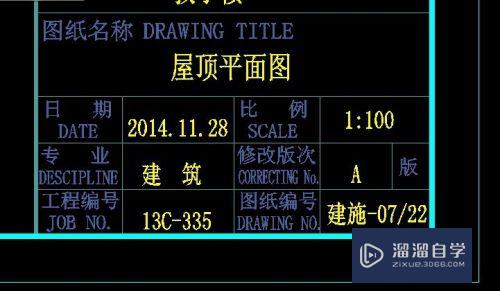

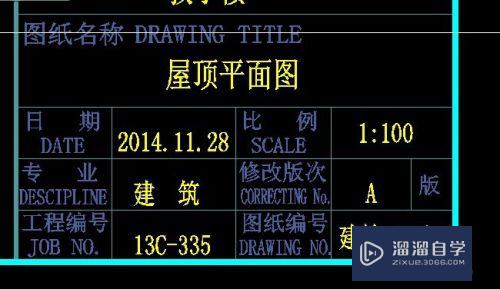
第4步
假设这里的日期不是2014.11.28。是2014.11.22呢。那你使用查找替换的结果就是这样的。
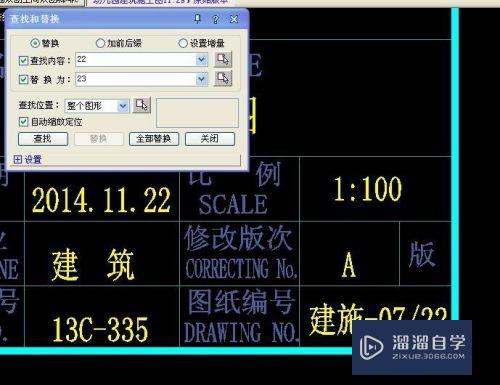
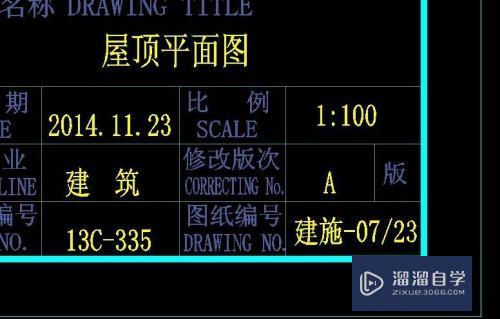
第5步
这里再教大家一点。碰到这种特殊情况那么你可以查找/22。替换为/23。或者是其他带有特定标识的。还可以点击“选择对象”来进行区域选定。然后再点全部替换。那么就会替换掉你选中区域内的22了。结果都是可以满足要求的

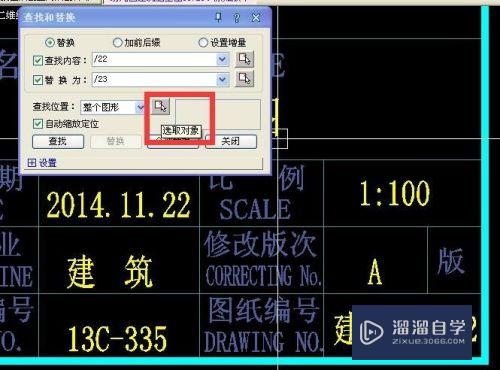
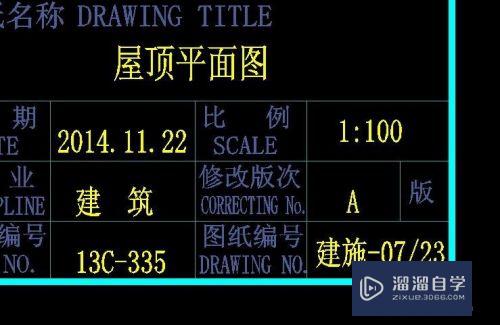
以上关于“CAD怎么大量修改文字(cad怎么大量修改文字内容)”的内容小渲今天就介绍到这里。希望这篇文章能够帮助到小伙伴们解决问题。如果觉得教程不详细的话。可以在本站搜索相关的教程学习哦!
更多精选教程文章推荐
以上是由资深渲染大师 小渲 整理编辑的,如果觉得对你有帮助,可以收藏或分享给身边的人
本文标题:CAD怎么大量修改文字(cad怎么大量修改文字内容)
本文地址:http://www.hszkedu.com/72730.html ,转载请注明来源:云渲染教程网
友情提示:本站内容均为网友发布,并不代表本站立场,如果本站的信息无意侵犯了您的版权,请联系我们及时处理,分享目的仅供大家学习与参考,不代表云渲染农场的立场!
本文地址:http://www.hszkedu.com/72730.html ,转载请注明来源:云渲染教程网
友情提示:本站内容均为网友发布,并不代表本站立场,如果本站的信息无意侵犯了您的版权,请联系我们及时处理,分享目的仅供大家学习与参考,不代表云渲染农场的立场!